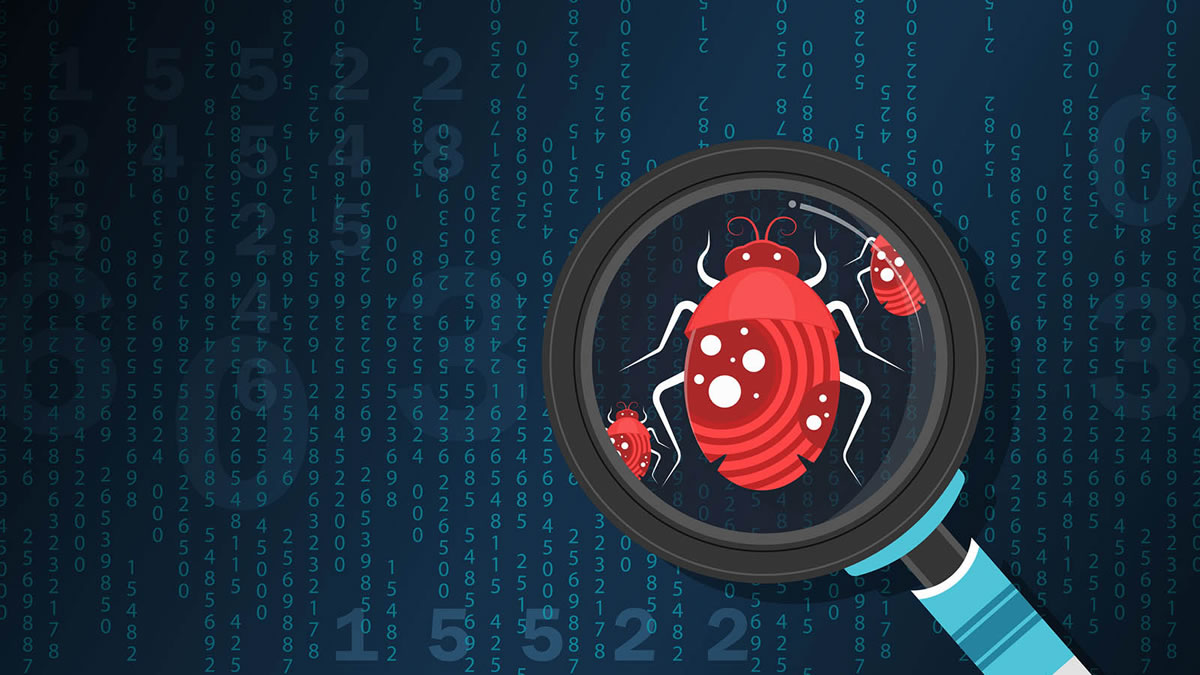WatchGuard IP Adres Rezervasyonu ve MACIP Binding Yöntemi
Rezervasyon nedir (Reservation) ?
Otomatik ip almaya ayarlanmış client’a (DCHP Client) hep aynı ip’ yi otomatik olarak atamak demektir. IP rezervasyonu makina üzerindeki ethernet’ in mac adresine atanır.
Bu sayede clientlarımıza tek tek el ile ip atamak zorunda kalmayız. IP Adreslerinin kira süreleri sona erdiğinde firewall’umuz da IP bazlı oluşturduğumuz kurallar da yetkili/yetkisiz isteğimiz dışı hareketlere maruz kalmamış oluruz. Kısacası denetimi tam anlamıyla elimize almış oluruz.
Örn Mac: 00:1E:64:6D:75:DC
Tabi kullanıcılar her zaman zekidirler ve hep açık bir kapı arayışı içindedirler. Giremediği sitelere erişim sağlayabilen bir ip adresi öğrenen zeki kullanıcımız, ip adresini manuel olarak bu ip ile değiştirirse gayesine ulaşmış olacaktır. Bu nokta da güzel bir özellik olan MAC/IP Binding devreye girer.
Birçok UTM Cihazda olduğu gibi WatchGuard ürünümüzde de “MAC/IP Binding” yönetimi bulunmaktadır. Peki nedir bu MAC/IP Binding ?
Firewall kuralları genellikle ip adreslerine göre oluşturulur. Yetkiler ve kısıtlamalar da tanımlanan bu ip adresleri bazında yapılandırılır. Tabi ki oluşturulan bu kuralların doğru çalışması için de kişilerin ip adreslerinin değişmemesi gerekmektedir. (Akıllı kullanıcılar) Yetkisi kısıtlanmış bir kişi daha fazla yetkiye sahip bir IP adresini kullanarak istenmeyen erişimleri gerçekleştirebilir. Bu durumu engellemenin yönetimi de MAC/IP Binding ten geçmektedir.
Öncelikle IP Rezerve nasıl yapılır?
Öncelikle IP Rezervasyonunu WatchGuard üzerine yapabilmek için DHCP mizin WatchGuad olması gerektiğini unutmamak gerekir.
Policy Manager‘ımızı açarak Network -> Configuration menüsüne giriyoruz.
IP Adresini rezerve edeceğimiz Trusted Interface‘imizi seçerek Configure ediyoruz.
10.0.0.2 – 10.0.0.200 olarak tanımlanan DCHP IP Havuzumuzdan 10.0.0.34 olan IP adresimizi gokhanvarol ismi ile Rezerve edeceğiz.
Reserved Addresses bölümüne geliyoruz ve Add tıklıyoruz.
10.0.0.34 IP Adresini gokhanvarol için rezerve ederek OK diyoruz.
Şimdi sırada 10.0.0.34 nin sadece 00:1E:64:6D:75:DC MAC Adresine ait olduğunu cihazımıza belirtmeye geldi. Bunun için aynı penceredeki Advanced sekmesine geçiyoruz.
Advanced sekmesine Static MAC/IP Address Binding bölümünde Add tıklıyoruz.
Karşımıza çıkan pencerede bakicubuk ismine atadığımız IP adresi 10.0.0.34 ve Client’ın sahip olduğu 00:1E:64:6D:75:DC MAC adresini giriyoruz.
İşlem görüldüğü üzere WatchGuard ile çok kolay bir şekilde sonuçlanıyor.
Ayarlarımızı WatchGuard üzerine kaydettikten sonra etkin olacaktır.